|
On commence
Iska
rêve d’aviation

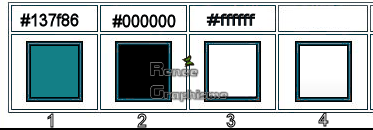
- Palette des
couleurs avant plan couleur No 1 et en arrière plan
couleur No 2
- Préparer un dégradé
Halo configuré comme ceci

1. Ouvrir une image
de 1015 x 645 pixels - Transparente
2. Activer le Pot de
couleur
 –
Remplir du dégradé –
Remplir du dégradé
3. Effets – Unlimited
2.0 - Filter Factory Gallery H – Jumble à 255/29
(ce filtre donne
des effets différents ce n'est pas très important pour
la conception du tutoriel)
- Si besoin faite un Adjust variation - si besoin pour
éclaircir
4. Effets – Effets de
réflexion - Miroir Rotatif
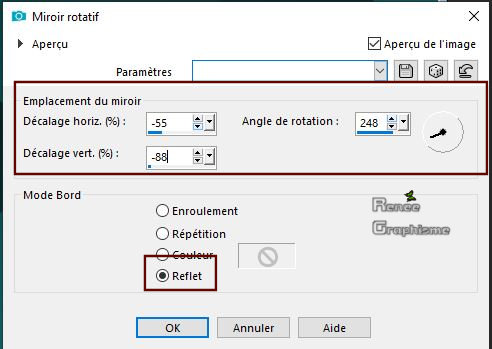
5. Effets – Effets
d’image - Mosaïques sans jointures
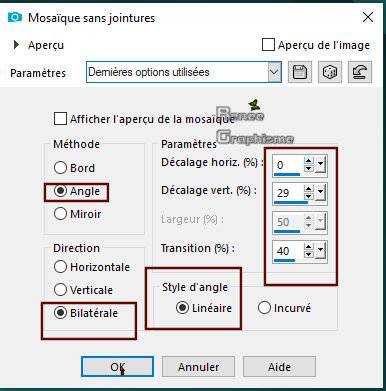
6. Effets – Unlimited
2.0 - Filter Factory Gallery J - Drink To Me... à 7
- Styles et textures
- Mettre du blanc en arrière plan
Et conserver les
mêmes paramètres du dégradé
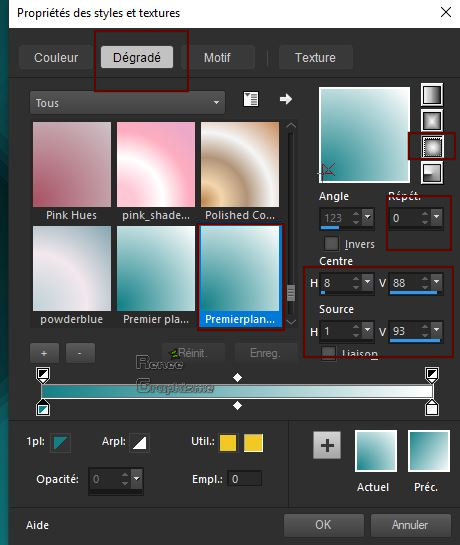
7. Sélection
personnalisée
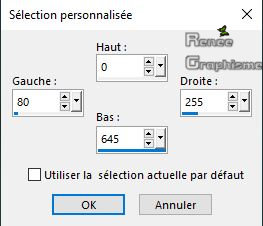
8. Calques - Nouveau
calque raster
9. Pot de peinture
 –
Remplir du dégradé –
Remplir du dégradé
DESELECTIONNER
10. Effets –
Unlimited 2.0- It@lian Editors Effect - Effetto Fantasma
à 11/11
-. Répétez ce filtre
même paramètres
11. Effets –
unlimited 2.0 - Kiwis Oelfilter – Setzboard à 132
12. Refaire le
filtre mais Setzboard à
42
13. Effets – Modules
externes – Eyecandy 5 Impact – perspective shadow
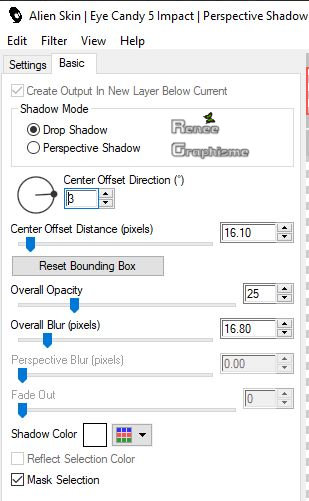
14. Propriété du
calque – Mode Ecran
15. Calque Dupliquer
16. Image - Rotation
libre 90° a Droite ( ne pas le déplacer )
17. Effets – Modules
externes – Mura’s Meister – Perspective Tilling
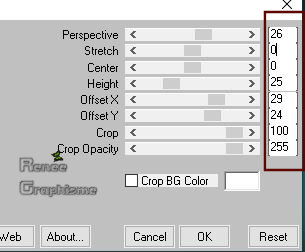
18. Effets – Effets
géométrique - Perspective Horizontale
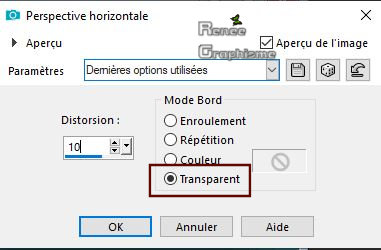
- Revenir sur le
calque du dessous (raster 2)
19. Effets – Effets
de distorsion - Vagues
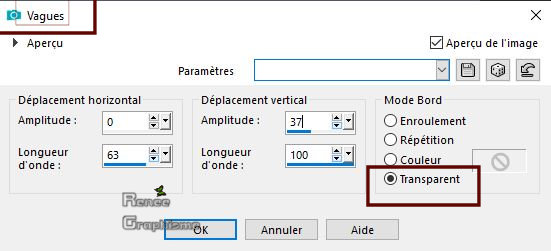
20. Propriété du
calque – Ecran et Opacité 63
- Se placer en haut
de la palette des calques
21. Activer le tube
‘’ Iska_Aviation_image 1’’
- Editer copier –
Editer coller comme nouveau calque
22. Propriété du
calque – Mode recouvrement
23. Calques – Nouveau
calque raster
24. Sélections
-charger enregistrer une sélection – charger la
sélection à partir du disque ‘’ Iska_rêve_d’aviation_1’’
- Styles et textures
– Avant plan – mettre Fondu de blanc- Mode linéaire
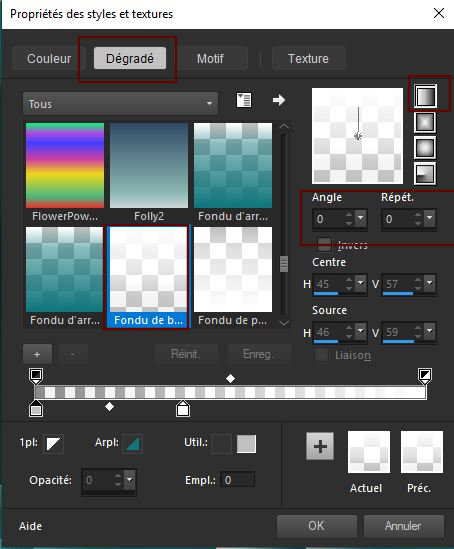
25. Pot de peinture
 –
Remplir la sélection de ce dégradé fondu de blanc –
Remplir la sélection de ce dégradé fondu de blanc
DESELECTIONNER
26. Effets – Effets
de distorsion - Vagues
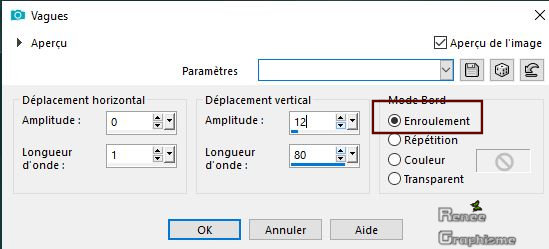
27. Effets – Modules
externes – dsb Flux- Linear Transmission
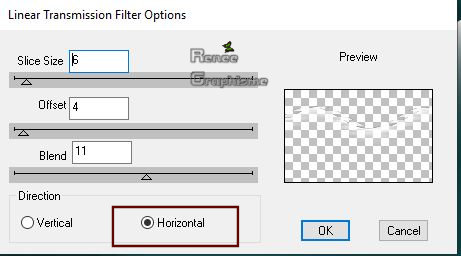
28. Effets – Effets de
Distorsion – Vent- Intensité a Droite a 100
- Refaire une seconde
fois même paramètres
29. Propriété du
calque - Mode Recouvrement
30. Calque - Nouveau
calque raster
31. Sélections
-charger enregistrer une sélection – charger la
sélection à partir du disque ‘’ Iska_rêve_d’aviation_2’’
32. Pot de couleur
 -
Remplir dégradé – Fondu de blanc -
Remplir dégradé – Fondu de blanc
DESELECTIONNER
33. Image - Pivoter
vers la droite
34. Effets – Modules
externes – Flaming Pear – Flood
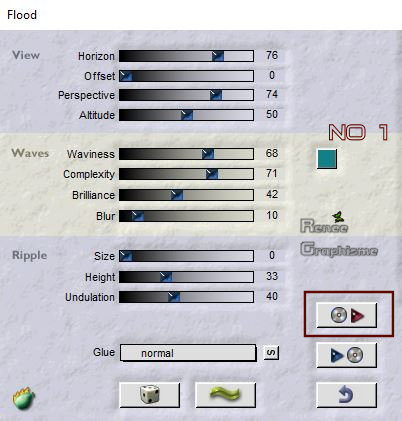
35. Image – Pivoter
vers la gauche
36. Sélections
-charger enregistrer une sélection – charger la
sélection à partir du disque ‘’ Iska_rêve_d’aviation_3’’
DELETE

DESELECTIONNER
37. Calques -
Dupliquer
38. Image - Miroir
39. Effets – Effets
d’image Décalage H = 550 et v = 0
40. Calques Fusionner
le calque du dessous
41. Propriété - Mode
Multiplier
42. Effets - Effets
de bords - Accentuer
- Vous en êtes là
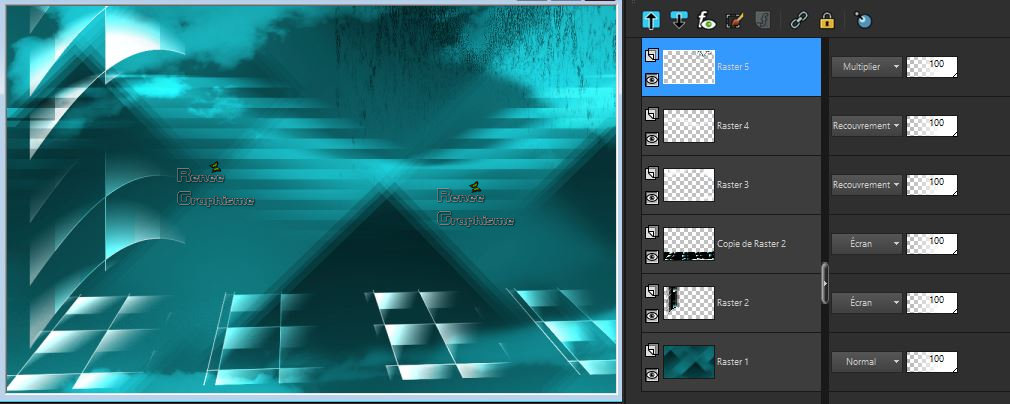
43. Calque – Nouveau
calque raster
44. Sélections
-charger enregistrer une sélection – charger la
sélection à partir du disque ‘’ Iska_rêve_d’aviation_4’’
45. Pot de peinture
 – Remplir du fondu de blanc
– Remplir du fondu de blanc
DESELECTIONNER
46. Effets – Modules
externes – EyeCandy 4000- Motion trail
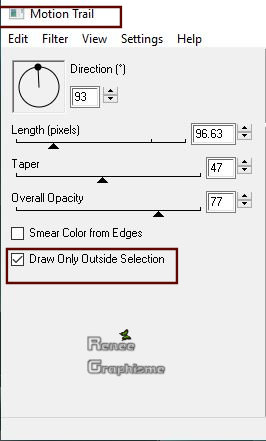
47. Descendre opacité
du calque à 65
48. Activer le tube
‘’ Iska_Aviation_image 2.pspimage’’
- Editer copier –
Editer coller comme nouveau calque
- Placer a droite
49. Calques
réorganiser – Déplacer 2 fois vers le bas (laisser en
lumière douce et opacité a 97)
- Se replacer en haut
de la palette des calques
50. Ouvrir le tube ‘’
Iska_Aviation_tubes_divers’’
Ne le fermer pas on
en aura encore besoin
- Se placer sur le
calque ‘’oiseau’’ de ce tube
- Editer copier
- Revenir sur le
travail
- Editer - Coller
comme nouveau calque
- Placer voir terminé
51. Faire de même
avec le tube ‘’rayon ‘’
- Editer copier –
Coller comme nouveau calque
- Placer
52. Propriété du
calque – Mode Ecran – Opacité à 59
53. Activer le calque
‘’pont’’
- Editer copier –
Editer coller comme nouveau calque
- Placer a droite
54. Activer
‘’Montgolfiere 1’’
- Coller comme
nouveau calque
- Bien la Placer
55. Activer outil
stylo style de ligne ‘’ @qua22.PspStyledLine’’

- Tracer 2 lignes
pour la relier au pont
56. Activer les 2
autres montgolfières et les placer
- Vous avez ceci
comme résultat
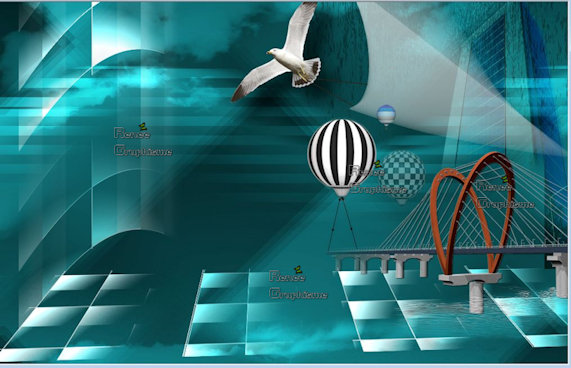
57. Activer ‘’monde
‘’
- Editer copier –
Editer coller comme nouveau calque
58. Effets – effets
d’image – Décalage H = -372 et V = 150
-
Fermer ce tube
59. Calques – nouveau
calque raster
60. Sélections
-charger enregistrer une sélection – charger la
sélection à partir du disque ‘’ Iska_rêve_d’aviation_5’’
61. Activer le pot de
peinture
 et avec la couleur arrière plan (blanc )- Remplir la
sélection
et avec la couleur arrière plan (blanc )- Remplir la
sélection
61a. Descendre Opacité
du calque à 71
DESELECTIONNER
62. Effets – Effets 3
D – Ombre portée 1/1/100/25 en Noir
63. Activer le tube
‘’ Iska_Aviation_image 3.pspimage’’
- Editer copier –
Editer coller comme nouveau calque
64. Effets – Effets
d’image - Décalage H =- 250 et V = 145
65. Calques – Ajouter
un nouveau calque
66. Sélections
-charger enregistrer une sélection – charger la
sélection à partir du disque ‘’ Iska_rêve_d’aviation_6’’
67. Activer le pot de
couleur - remplir de blanc
68. Calques – Nouveau
calque raster
69. Sélections
-charger enregistrer une sélection – charger la
sélection à partir du disque ‘’ Iska_rêve_d’aviation_7’’
70. Activer le pot de
peinture
 -
Remplir de blanc
-
Remplir de blanc
DESELECTIONNER
71. Activer le tube
‘’ Iska_Aviation_image 4.pspimage’’
- Editer copier –
Editer coller comme nouveau calque
- Il est bien placé
Pour une fois je ne
peux vous offrir le tube de ‘’iska’’ car ce tube n’a pas
été crée par moi
Mais je vous ai
ajouté un dossier au choix pour ‘’personnage et avion
dans réserves tubes en plus pour ce tuto)
72. Coller en place
votre tube du personnage au choix
73. Activer le tube
‘’ Iska_Aviation_image coeurs.pspimage’’
- Editer copier –
Editer coller en place comme nouveau calque
- Placer
74. Image Ajouter des
bordures de 1 Pixel en Noir
75. Image Ajouter des
bordures de 10 Pixels couleur No 1
76. Image Ajouter des
bordures de 1 Pixel en Noir
77. Image Ajouter des
bordures de 50 Pixels en Blanc
78. Coller le mien ou
écrire votre titre
79. Calques fusionner
tout
80. Redimensionner si
désirez
C'est terminé- Merci
Renée
Écrite le 14-02- 2019
et
mis en place
le 2019
*
Toute ressemblance avec une leçon existante est une pure
coïncidence
*
N'oubliez pas de remercier les gens qui travaillent avec
nous et pour nous j'ai nommé les tubeurs et
les traductrices Merci |